पृष्ठ पीडीएफ फाइलों में सम्मिलित करने के लिए कैसे
कोई रिक्त पृष्ठ या कई पीडीएफ पृष्ठ (s) मौजूदा PDF फ़ाइल में सम्मिलित करने के लिए की जरूरत है? यह कैसे मैं मेरी अपनी परियोजना को पूरा है। हर बार मैं इसे एक पूर्ण एक बनाने के लिए एक PDF करने के लिए अनुभाग जोड़ें। तथ्य की बात के रूप में, यह सुंदर एक मौजूदा PDF फ़ाइल में कोई रिक्त पृष्ठ या एक PDF फ़ाइल सम्मिलित करने के लिए आसान है। नीचे कैसे मैक ओएस एक्स माउंटेन शेर और Windows में PDF पृष्ठ सम्मिलित करने के बारे में है।
पीडीएफ में पृष्ठ सम्मिलित करने से पहले, हम हमारी मदद करने के लिए एक पीडीएफ उपकरण का चयन करना चाहिए। यहाँ मैं दृढ़ता से Wondershare PDF Editor, एक सरल, आसान उपकरण है कि विशेष रूप से व्यक्तियों और छोटे उद्यमों के लिए PDF फ़ाइलें प्रबंधित करने के लिए डिज़ाइन किया गया था की सलाह देते हैं। इसे पर, हम पेज PDF में 2 या 3 क्लिकों के साथ सम्मिलित करेंगे। Wondershar PDF Editor और Wondershare PDF Editor for Mac पर हमारे लक्ष्य को प्राप्त करने के लिए कैसे देखें.
चरण 1। Wondershare PDF Editor डाउनलोड
Wondershare PDF Editor डाउनलोड करने के लिए डाउनलोड करें बटन क्लिक करें। दोनों मैक और Windows संस्करण उपलब्ध हैं। आप स्थापना पैकेज प्राप्त करने के बाद, यह आपके कंप्यूटर पर स्थापित करें।
चरण 2। पीडीएफ में मैक ओएस एक्स माउंटेन शेर/विंडोज में पृष्ठ सम्मिलित करें
विंडोज PDF Editorपर, मौजूदा PDF दस्तावेज़ को PDF फ़ाइल के रिक्त पृष्ठ सम्मिलित करने के लिए नीचे दिए गए सुझावों का पालन करें।
- किसी मौजूदा PDF दस्तावेज़ में कोई रिक्त पृष्ठ सम्मिलित करने के लिए, सम्मिलित करें टैब पर, के अंतर्गत टैब क्लिक करें, "खाली पृष्ठ" पर क्लिक करें। डिफ़ॉल्ट रूप से, रिक्त पृष्ठ आप सम्मिलित कर रहे हैं करने के बाद वर्तमान पृष्ठ जोड़ा जाता है। आप रिक्त पृष्ठ सम्मिलित करने से पहले, इस स्थिति में, आप जहाँ आप चाहते हैं यह किया और उस पृष्ठ पर ले जाने के लिए सुनिश्चित करना चाहिए कि रिक्त पृष्ठ से पहले।
- कभी-कभी एक पूरा PDF फ़ाइल बनाने के लिए, आप एक पूरी पीडीएफ मौजूदा PDF फ़ाइल में सम्मिलित करने के लिए की जरूरत है। मौजूदा PDF फ़ाइल को एक PDF फ़ाइल को सम्मिलित करने के लिए, बस "से PDF आप सम्मिलित करने के लिए जा रहे हैं का पता लगाएँ करने के लिए PDF" पर क्लिक करें। जब आप ऐसा करते हैं, एक प्रॉम्प्ट पॉप अप, तुम कहाँ पीडीएफ को सम्मिलित करने के लिए का चयन करने के लिए पूछ रही होगी: पहला पेज, वर्तमान पृष्ठ के बाद, किसी विशिष्ट पृष्ठ के बाद, या पिछले पृष्ठ के बाद से पहले। बस इसे सेट करें और "ठीक" क्लिक करें।
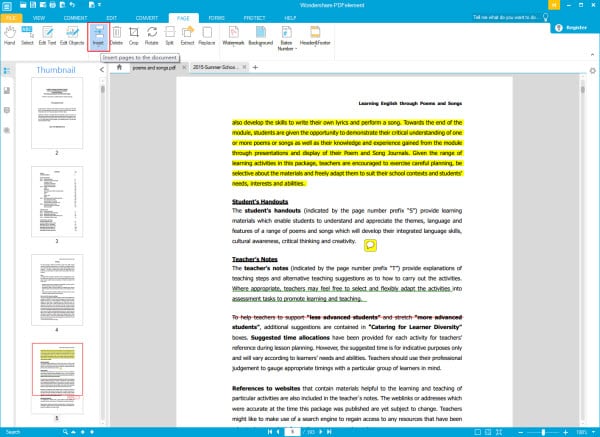
मैक PDF Editor, पर दस्तावेज़ मेनू पर जाएँ, एक रिक्त पृष्ठ या एक PDF फ़ाइल सम्मिलित करने का चयन करने के लिए सम्मिलित करें क्लिक करें। जब आप कोई रिक्त पृष्ठ सम्मिलित करने के लिए का चयन करें, एक पॉप अप दिखाई देगा, तुम कहाँ रिक्त पृष्ठ डाल करने के लिए का चयन करने के लिए पूछ रही। जब एक PDF फ़ाइल का चयन कर, बातचीत, आप ब्राउज़ करें और पीडीएफ आप सम्मिलित करने के लिए की तरह फ़ाइल को खोलने के लिए पूछ रही पॉप अप होगा। बस क्या प्रॉम्प्ट पूछने के रूप में आप करने के लिए करते हैं।
इस पेज में एक PDF फ़ाइल सम्मिलित करने के लिए कैसे है। Wondershare PDF Editorपर, आप भी अवांछित PDF पृष्ठ हटाएँ, पीडीएफ़ फ़ाइल से पृष्ठों का निष्कर्षण, PDF फ़ाइलें गठबंधन और इतने पर कर सकते हैं।
PDF Editor परीक्षण संस्करण डाउनलोड करें!
संबंधित लेख
उत्पाद से संबंधित सवाल? बोलो हमारे सहायता टीम को सीधे >>




